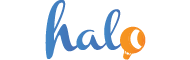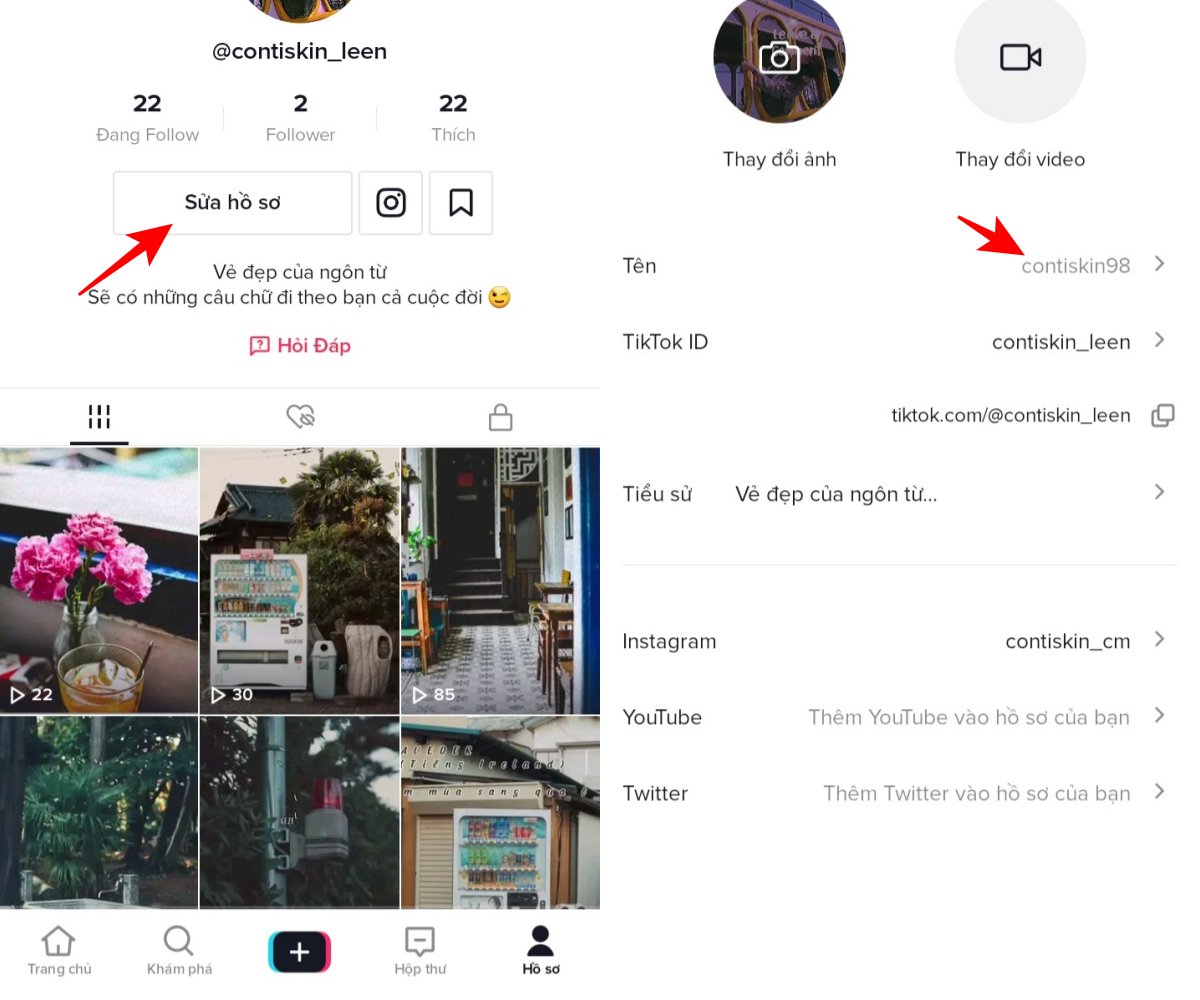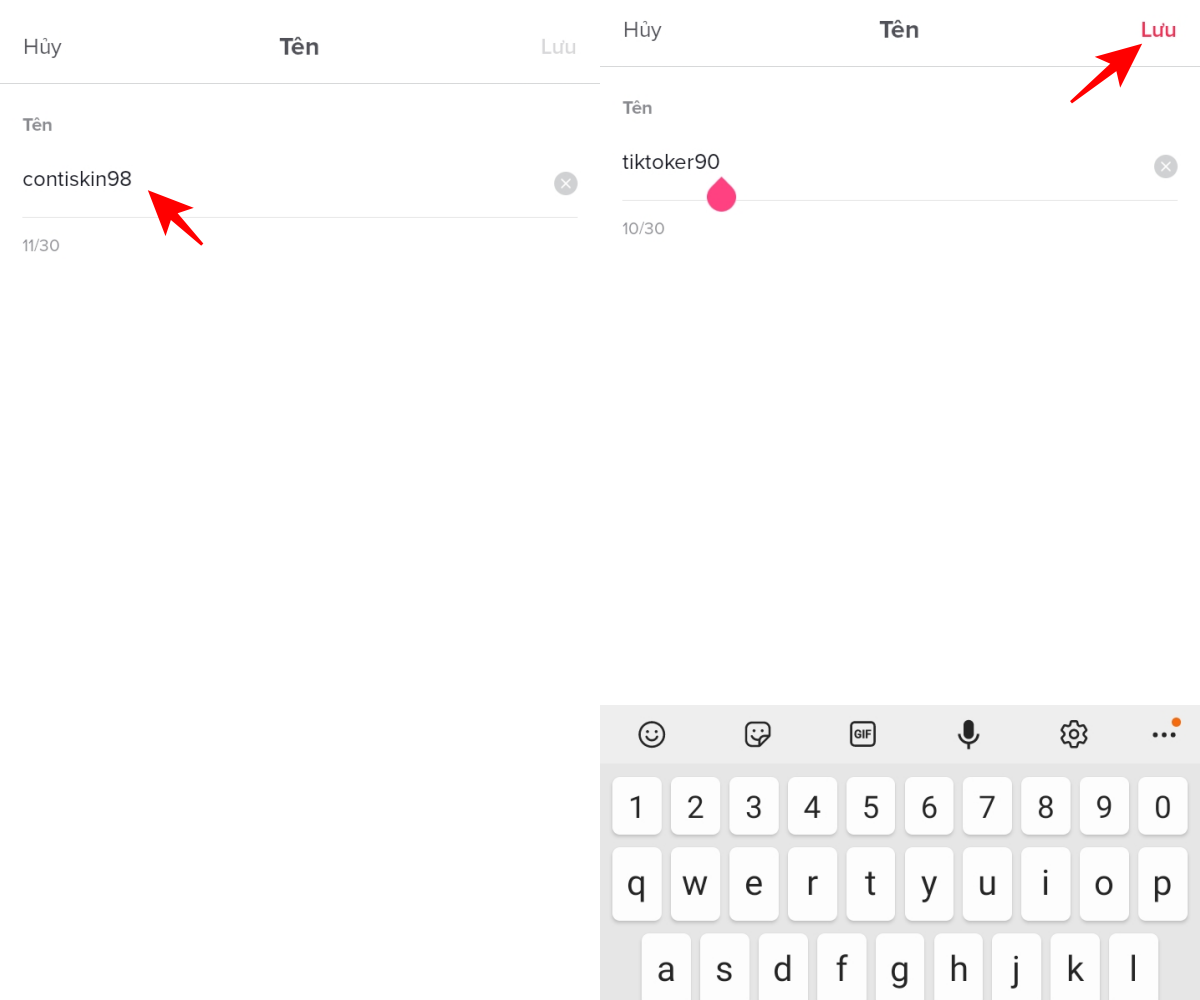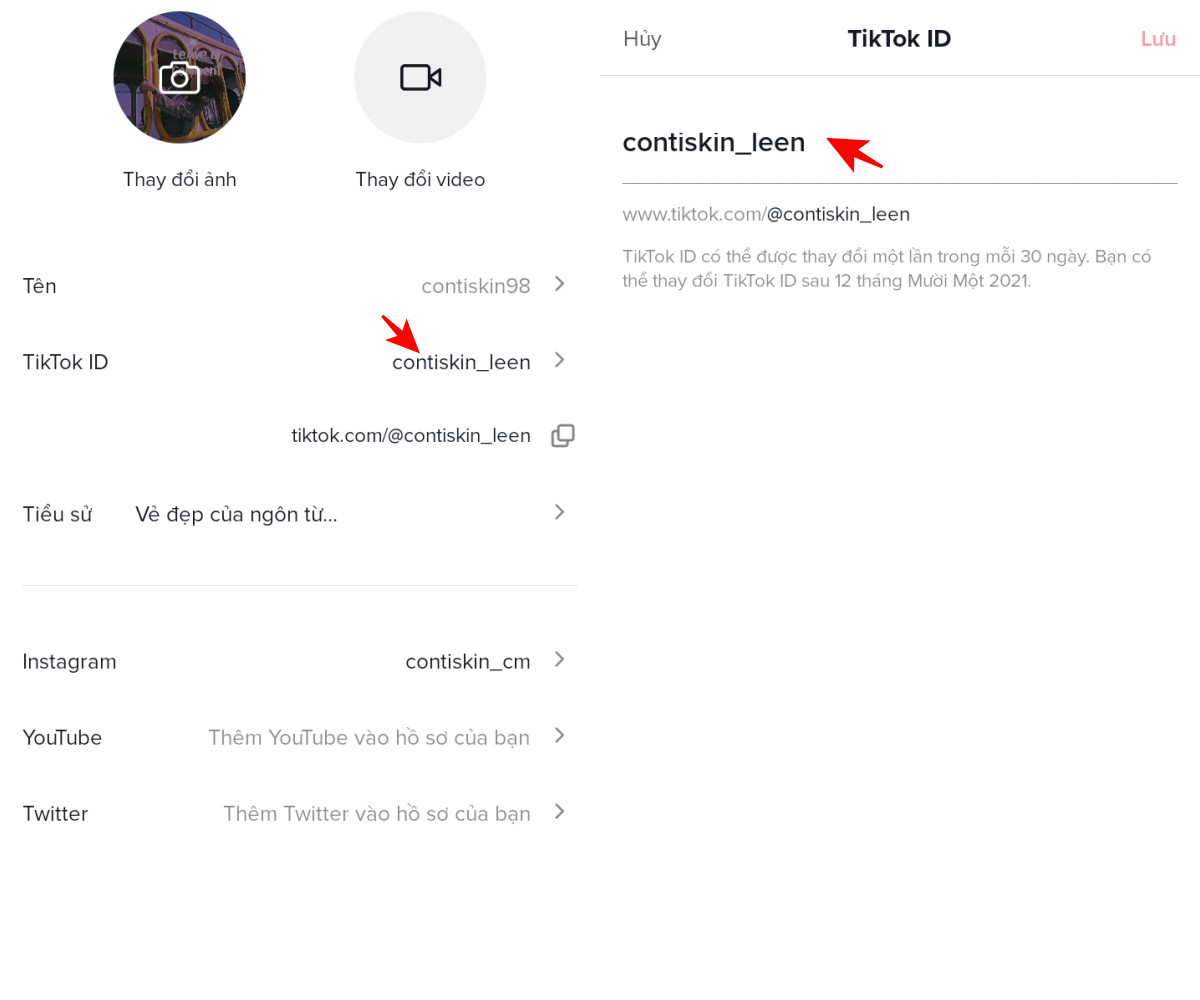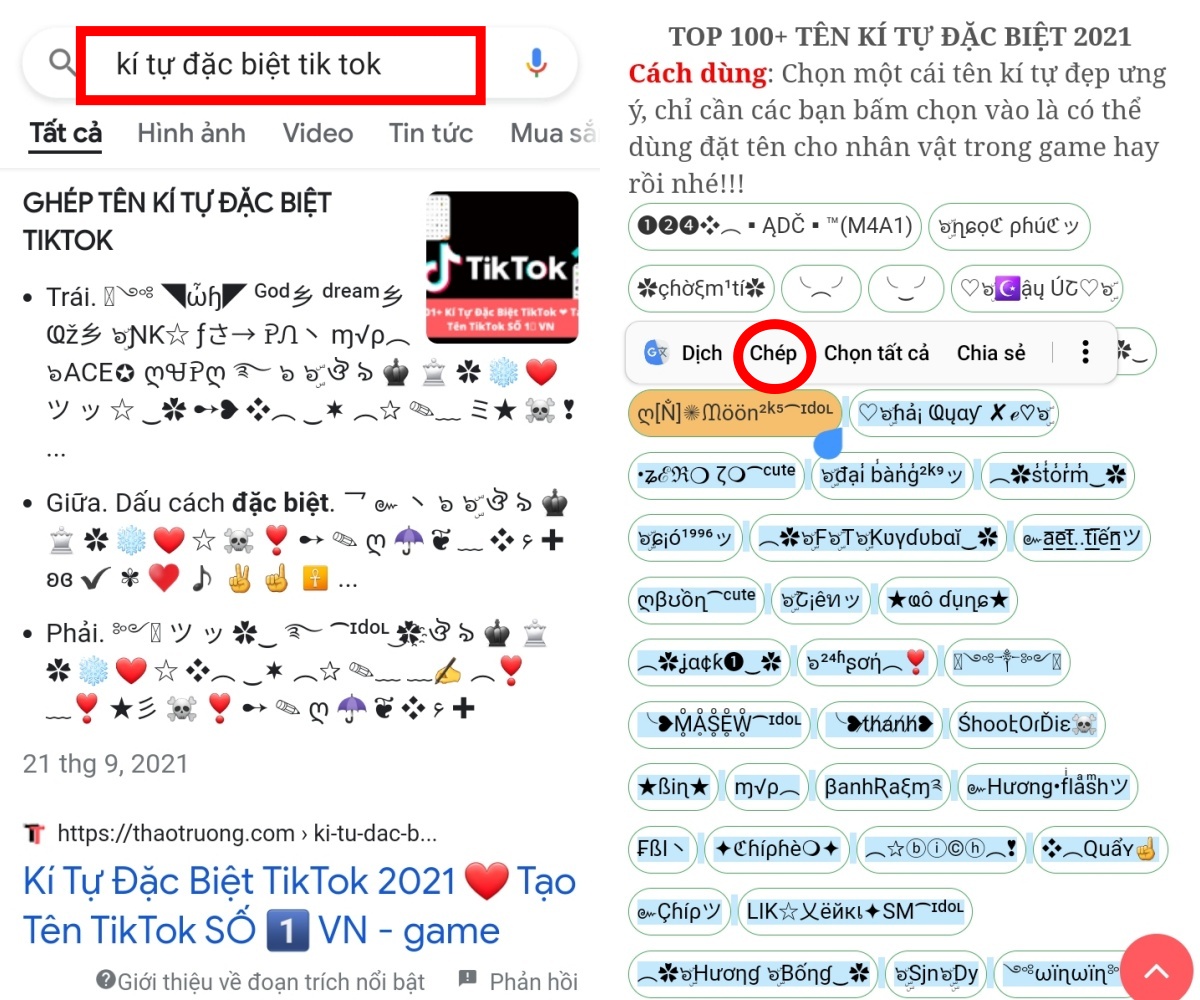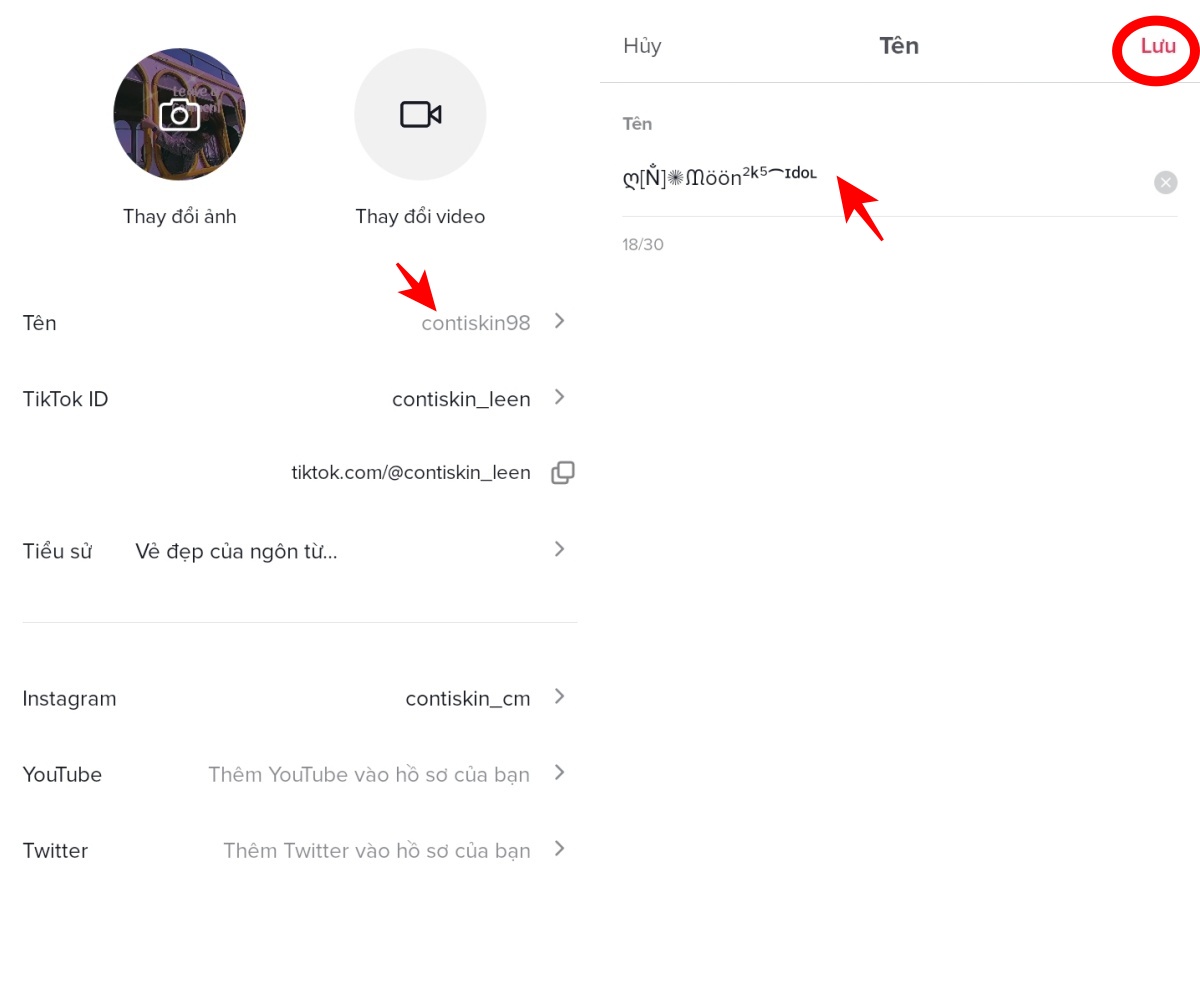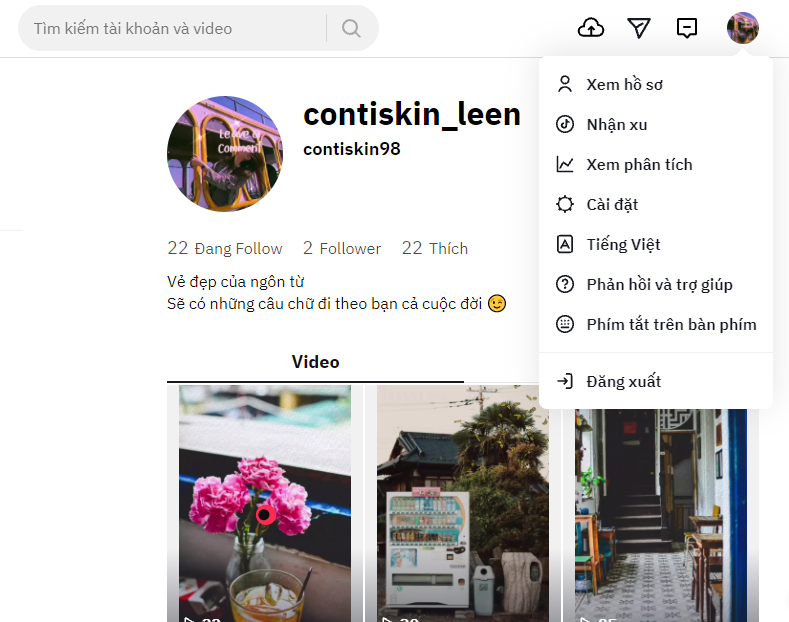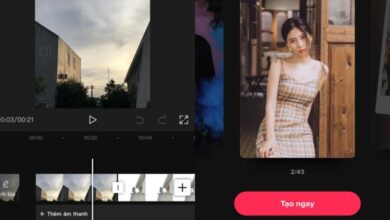Cách đổi tên TikTok nhanh chóng chỉ với vài thao tác đơn giản – HaloTravel
TikTok là một nền tảng video âm nhạc và mạng xã hội được rất nhiều người yêu thích. Nếu như bạn là team cuồng “sống ảo” thì nhất định phải biết những mẹo sử dụng của ứng dụng này. Và dưới đây sẽ là cách đổi tên TikTok cực đơn giản được Halo Travel tổng hợp mà bạn có thể thực hiện.
Nội dung chính
1. Cách đổi tên TikTok trên điện thoại
Với các đổi tên TikTok trên điện thoại của hai hệ điều hành IOS và Android không có sự khác biệt. Bạn có thể thực hiện tương tự với các bước sau đây:
Bước 1: Truy cập vào ứng dụng => Hồ sơ => Tên
Bước 2: Nhập tên cần đổi (Lưu ý các ký tự và giới hạn ký tự) => Lưu
- Xem thêm: Hướng dẫn cách xóa logo Tiktok chỉ 5s
2. Cách đổi tên ID TikTok
Bạn thực hiện các bước như sau: Hồ sơ => Sửa hồ sơ => TikTok ID => Đổi tên TikTok ID => Lưu
Một lưu ý khi bạn đổi tên TikTok là phần ID bạn chỉ được thay đổi 1 lần trong vòng 30 ngày. Tức là sau khi đổi lần thứ nhất phải đợi đến 30 ngày sau mới có thể đổi lại. Vì thế bạn nên lưu ý để đổi được tên ưng ý cũng như dễ nhớ nhất với mình nhé!
3. Cách đổi tên TikTok kí tự đặc biệt
Đổi tên TikTok với kí tự đặc biệt là một trong những trend đang khiến cách bạn trẻ thích thú khi có thể khiến cho cái tên của mình thêm độc đáo. Dưới đây là cách để bạn đổi tên một cách nhanh chóng.
Cách 1: Đổi tên với kí tự đặc biệt có sẵn
Bước 1: Dùng Chorme hoặc Google search “kí tự đặc biệt TikTok” => Bấm vào các link bài viết để lựa chọn kí tự => Lướt và tìm kí tự mình yêu thích => Nhấn giữ tên kí tự => Sao chép.
Bước 2: Vào TikTok => Sửa hồ sơ => Tên => Xóa tên cũ => Dán tên kí tự đã lưu vào => Lưu
Cách 2: Tạo tên đặc biệt cho TikTok
Nếu bạn không muốn lấy những cái tên có sẵn, dễ bị trừng lặp thì hoàn toàn có thể tự tạo tên riêng và kí tự đặc biệt cho mình. Bạn hoàn toàn có thể dùng Word, Note điện thoại hay bất kì phần mềm chỉnh sửa gì có thể tạo nên cái tên đặc biệt cho mình. Sau khi đã có tên thì bạn chỉ cần sao chép và dán vào phần chỉnh sửa tên như đã hướng dẫn ở trên.
Ví dụ để tạo kí tự đặc biệt trên Word máy tính: Microsoft Word => Insert => Symbol =>More Symbols. Đến đây thì bạn chỉ cần tạo những cái tên với kí tự có sẵn theo sự sáng tạo của bản thân.
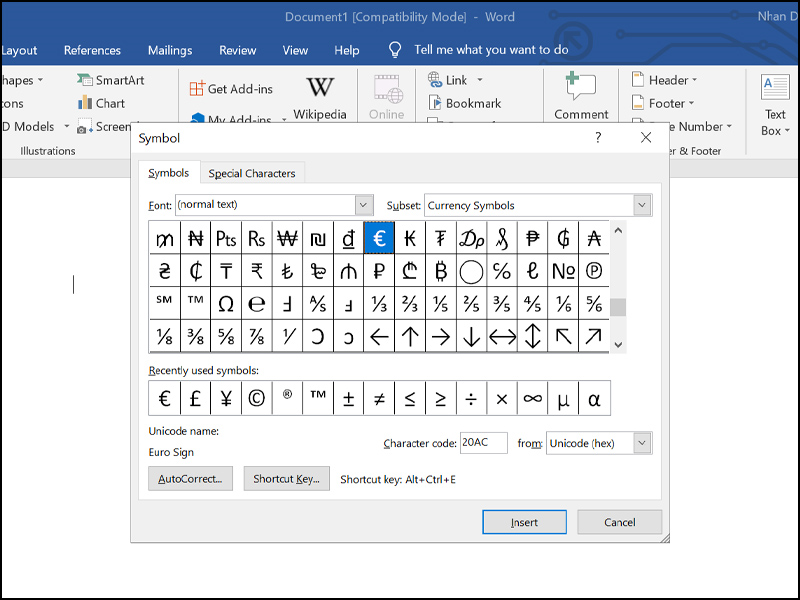
4. Cách đổi tên Tiktok trên máy tính
Để đáp ứng cho nhu cầu sử dụng của mọi người TikTok có thể hoạt động trên cả điện thoại và máy tính. Tuy nhiên ở máy tính thì nền tảng này lại bị hạn chế một số thao tác. Vì thế mà bạn không thể thay đổi tên TikTok ở trên máy tính. Ngoài ra thì bạn có thể xem thêm để biết được một số thao tác có thể thực hiện khi cần thiết.
Thay vì bạn sử dụng TikTok bằng cách gõ trên Google thì bạn tải ứng dụng về máy tính để sử dụng giống như điện thoại của mình. Tuy nhiên thì cách sử dụng sẽ không tối ưu bằng việc bạn dùng trên điện thoại. Vì thế hãy tải về điện thoại để tham gia TikTok một cách dễ dàng nhất.
Trên là cách đổi tên TikTok đơn giản và nhanh chóng nhất mà Halo Tips muốn chia sẻ đến với bạn. Hãy theo dõi trang để biết thêm được nhiều cách sử dụng mạng xã hội hay nhé!
Có thể bạn quan tâm: